Perintah "dd" di Linux digunakan untuk mengonversi dan menyalin file dari satu tempat ke tempat lain. Namun, secara default, perintah ini tidak diprogram untuk menunjukkan kemajuan operasi yang sedang berlangsung. Jika Anda menyalin file besar dari satu tempat ke tempat lain, ini bisa sangat merepotkan Anda karena Anda ingin memantau kemajuan terus menerus. Untuk itu, Anda perlu sedikit men-tweak perintah “dd” agar mampu mengukur dan menunjukkan progresnya. Hari ini, kita akan belajar bagaimana kita dapat mencapai tujuan ini menggunakan sistem Linux Mint 20.
Metode Mengukur dan Menampilkan Kemajuan Perintah "dd" di Linux Mint 20:
Untuk mengukur dan menunjukkan kemajuan dari perintah "dd" di Linux Mint 20, dua metode berikut dapat diikuti:. Namun, sebelum membahas metode ini, Anda harus memastikan bahwa perintah “dd” telah terinstal di sistem Linux Anda. Ini dapat diperiksa dengan perintah yang ditunjukkan di bawah ini:
$ dd --versi
Anda dapat mengkonfirmasi dari output dari perintah yang ditunjukkan pada gambar berikut bahwa perintah "dd" diinstal pada sistem Linux kami our.
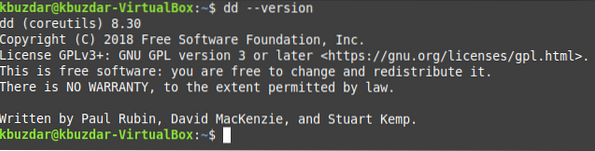
Sekarang Anda dapat menuju ke salah satu dari dua metode berikut.
Metode # 1: Menggunakan Bendera "kemajuan" untuk Mengukur dan Menampilkan Kemajuan Perintah "dd" di Linux Mint 20:
Untuk menggunakan flag "progress" dengan perintah "dd" untuk menunjukkan kemajuannya di Linux Mint 20, Anda harus menjalankan perintah yang ditunjukkan di bawah ini:
$ dd if=PathOfFileToBeCopied of=PathOfOutputFile status=kemajuanDi sini, PathOfFileToBeCopied harus diganti dengan jalur dan nama file yang isinya akan disalin, dan PathOfOutputFile harus diganti dengan jalur dan nama file yang isinya akan disalin.

Kemajuan dari perintah "dd" ditunjukkan pada gambar berikut:. Namun, karena file yang kami coba salin dalam contoh kami berukuran sangat kecil, kami hanya butuh satu detik untuk menyelesaikan proses penyalinan file ini. Itulah mengapa kami tidak dapat menangkap kemajuan nyatanya. Namun demikian, jika Anda memilih file dengan ukuran file yang lebih besar, Anda akan dengan mudah menyaksikan kemajuan penyalinan yang sedang berlangsung.

Metode # 2: Menggunakan Perintah "pv" untuk Mengukur dan Menampilkan Kemajuan Perintah "dd" di Linux Mint 20:
Untuk menggunakan perintah "pv" dengan perintah "dd" untuk menunjukkan kemajuannya di Linux Mint 20, Anda harus melakukan langkah-langkah berikut:
Langkah # 1: Instal Perintah "pv" di Sistem Anda:
Pertama, Anda perlu menginstal perintah "pv" di sistem Linux Anda karena tidak diinstal secara default. Untuk menginstal perintah ini, Anda harus menjalankan perintah yang ditunjukkan di bawah ini di terminal Anda:
$ sudo apt install pv
Setelah perintah "pv" diinstal pada sistem Linux Anda, Anda akan dapat memasangkannya dengan perintah "dd" untuk menunjukkan kemajuannya.
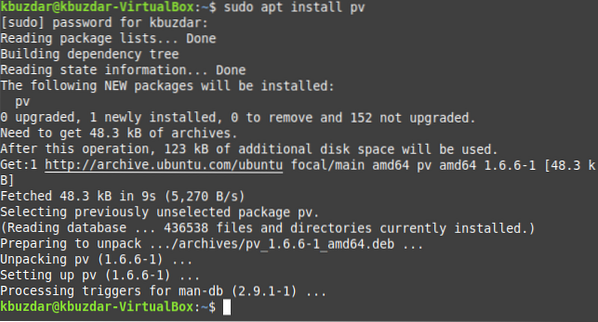
Langkah # 2: Gunakan Perintah ini untuk Menampilkan Kemajuan Perintah "dd" di Sistem Anda:
Setelah menginstal perintah "pv", Anda harus menjalankannya sebagai berikut:
$ dd if=PathOfFileToBeCopied | pv | dd dari= PathOfOutputFileDi sini, PathOfFileToBeCopied harus diganti dengan jalur dan nama file yang isinya akan disalin, dan PathOfOutputFile harus diganti dengan jalur dan nama file yang isinya akan disalin.

Kemajuan dari perintah "dd" ditunjukkan pada gambar berikut:. Namun, karena file yang kami coba salin dalam contoh kami berukuran sangat kecil, oleh karena itu, kami hanya membutuhkan waktu satu detik untuk menyelesaikan proses penyalinan file ini. Itulah mengapa kami tidak dapat menangkap kemajuan sebenarnya. Namun demikian, jika Anda memilih file dengan ukuran file yang lebih besar, Anda akan dengan mudah menyaksikan kemajuan penyalinan yang sedang berlangsung.
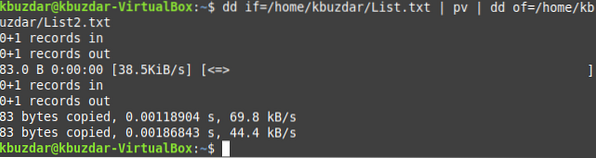
Kesimpulan
Dua metode yang ditunjukkan dalam tutorial ini sangat cocok untuk mengaktifkan perintah "dd" untuk mengukur dan menunjukkan kemajuannya di Linux. Anda dapat memilih salah satu dari ini sesuai keinginan Anda.
 Phenquestions
Phenquestions


